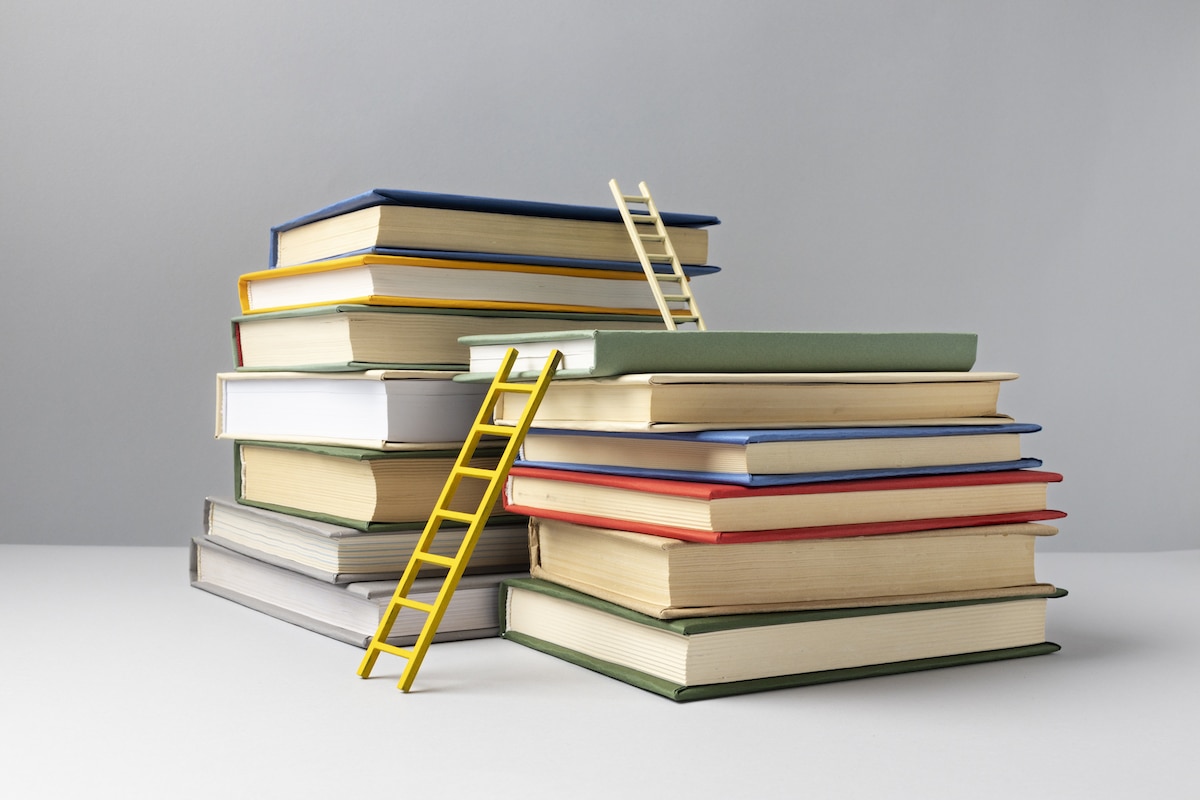Google Docs ist Teil einer Reihe zahlreicher Anwendungen von Google. Vergleichbar ist das Textverarbeitungsprogramm mit Big Playern wie Microsoft Word oder LibreOffice. Bei den vielen Features, die Google Docs zu bieten hat, kannst du schnell den Überblick verlieren oder noch gar nicht alle erkundet haben. Deshalb gibt’s für dich eine Zusammenfassung der besten Tricks, damit die nächste Session mit Google Docs noch besser wird. Falls du noch nie mit diesem Programm gearbeitet hast, haben wir dir ein Video verlinkt, da es ein sehr vielfältiges, nützliches Tool ist.
Allgemeine Vorteile von Google Docs
Die beiden größten Vorteile von Google Docs für uns Studis sind, dass mit vielen Leuten parallel in Echtzeit in einem Dokument gearbeitet werden kann und die Anwendung kostenlos ist. Ebenfalls können unterschiedliche Nutzungsrechte für ein Dokument (lesen, kommentieren oder bearbeiten) vergeben werden, was die Zusammenarbeit erheblich erleichtert. Und es ist echt cool, dass du nicht extra aufs Speichern denken musst, da deine aktuellen Änderungen sowie ältere Versionen des Dokuments automatisch online gesichert werden.
Offline-Funktion
Was gibt‘s Besseres, als zum Beispiel in den Öffis oder einem Café zu arbeiten, ohne auf das oft super instabile Internet angewiesen zu sein? Das hat sich wohl auch Google Docs gedacht, denn die Offline-Funktion macht genau das möglich. Grundvoraussetzung dafür ist diese Erweiterung. Anschließend findest du in deinem Doc unter dem Menüpunkt „Datei“ den Befehl „Offline verfügbar machen“. Links unten im Eck erscheint danach die Meldung „Datei ist jetzt offline verfügbar“. Et voilà: Jetzt kannst du dein Dokument bearbeiten, wann und wo immer du willst. Sobald du wieder mit dem Internet verbunden bist, werden deine Änderungen hochgeladen.

Texte übersetzen
„Google Docs goes international“ lautet die Devise bei unserem nächsten Lifehack. Denn es ist möglich, ganze Texte ohne Zeichenlimits direkt im Doc übersetzen zu lassen. Wie das funktioniert? Du klickst auf das Menü „Tools“ und wählst danach „Dokument übersetzen“. Es folgt ein Pop-up-Fenster, das die Zielsprache und den Titel des neuen Docs abfragt. In Windeseile erscheint eine komplett übersetzte Datei, die genau gleich aufgebaut ist wie das ursprüngliche Dokument. Aber Achtung: Kontrollier den Text besser, bevor du die Übersetzung so übernimmst, denn Fehler sind eindeutig nicht ausgeschlossen.
Texte diktieren
Warum tippsen, wenn auch sprechen geht? Google Docs nimmt dir durch die Spracheingabe gerne etwas Arbeit ab. Zusätzlich zu den diktierten Wörtern kannst du auch mit Befehlen arbeiten, die dir das richtige Satzzeichen, eine neue Zeile oder einen neuen Absatz einfügen. Zur Diktierfunktion gelangst du entweder durch den Tab „Tools“ und den Unterpunkt „Spracheingabe“ oder durch den Shortcut Strg + Umschalttaste + S. Let’s talk!

Texte transkribieren
Zugegeben: Handschriftliche Notizen automatisch zu digitalisieren und in Text umwandeln zu lassen klingt traumhaft, oder? Google Docs bietet eine Funktion, die das ermöglicht. Dazu lädst du ein Bild auf Google Drive hoch, klickst das Foto an und wählst „Öffnen mit“ und „Google Docs“. Vor allem für Mitschriften aus der Uni kann das ganz schön praktisch sein. Leider auch hier der Klassiker: Je schöner die Handschrift, desto besser fallen die Transkriptionen aus. Wird im Studi-Alltag zur Challenge, ist aber machbar.
Google Docs Shortcuts
Wie viel Zeit mit dem Bearbeiten von Dokumenten verbracht wird, hinterfragen wir an dieser Stelle besser nicht. Eins ist aber sicher: Die zahlreichen Menüs mit ihren Untermenüs, die in weitere Untermenüs aufgegliedert sind, machen die Sache nicht gerade einfacher. Daher lohnt es sich, die Shortcuts von Google Docs auszuchecken. Neben den klassischen wie zum Beispiel Strg + C fürs Kopieren gibt es zahlreiche andere. Es gibt natürlich Unterschiede je nach Betriebssystem. Hier findest du alle möglichen Shortcuts schön aufgelistet.
Pro-Tipp: Du kannst diese Liste auch direkt im Doc mit der Kombi Strg + / aufrufen, also ein Shortcut für die Shortcuts.


Fotobearbeitung
„Wer braucht schon Photoshop, wenn’s Google Docs gibt?“ sollte das Motto vielleicht nicht ganz lauten, aber die Bearbeitungsfunktion für Bilder direkt im Doc ist schon ziemlich nice. Dafür einfach das gewünschte Foto in das Doc einpflegen und durch einen Klick auf die rechte Maustaste erscheint das Menü „Bildoptionen“. Dort kannst du unter anderem Größe, Helligkeit oder Position verändern. Es ist auch möglich, das Bild zuzuschneiden oder zu ersetzen.
Symbole malen
Das Einfügen von Sonderzeichen kann schon mal Nerven kosten, weil die häufig schwer zu finden sind. Google Docs bietet für dieses Problem eine simple Lösung: Du malst dir dein gewünschtes Symbol. Dazu auf das Menü „Einfügen“ und den Unterpunkt „Sonderzeichen“ gehen, sofort erscheint das magische Eingabefeld. Keine Sorge: Auch mit fehlenden Zeichenkünsten erkennt Google, was du meinen könntest. Finden wir super praktisch und erspart Unmengen an Zeit.

Intelligente Links
Verlinkungen in Docs verwenden wir Studis ziemlich häufig. Damit das künftig noch einfacher wird, schlägt das Programm beim Einfügen eines neuen Links (Shortcut: Strg + K oder Cmd + K) die ersten beiden Suchbegriffe auf Google für das extra eingegebene oder zuvor markierte Wort vor.
Add-ons
Dass es Google Docs-Erweiterungen ohne Ende gibt, zeigen die Add-ons. Der Weg dorthin ist folgender: Erweiterungen > Add-ons > Add-ons aufrufen. Du gelangst im Anschluss zum „Google Workspace Marketplace“, wo dir alle Apps vorgeschlagen werden, die mit Google Docs kompatibel sind und das Arbeiten erleichtern.

Google Docs-Editoren-Hilfe
Updates über Updates: Da noch auf dem aktuellen Stand zu bleiben, ist echt schwierig. Bei Goolge Docs sind Updates nicht ganz so häufig und regelmäßig, aber trotzdem schleichen sich immer wieder neue Erweiterungen ins Programm. Daher gibt es die Google Docs-Editoren-Hilfe, die Neuheiten jedes Updates auflistet und genauer erklärt. Wenn du das ab und an mal checkst, entdeckst du für dich bestimmt das ein oder andere coole Update.
Google Docs dich schlau
Wie du siehst, gibt es eine Menge an Lifehacks, die wirklich nützlich für den Studi-Alltag sind. Es ist also wirklich empfehlenswert, das Textbearbeitungsprogramm mal näher unter die Lupe zu nehmen. Schließlich wollen wir mit dem geringsten Aufwand am liebsten die meiste Wirkung erzielen. Wir wünschen viel Spaß beim Ausprobieren.
Da Google Docs auch häufig für Gruppenarbeiten oder Mitschriften genützt hat, haben wir auch dazu einige Tipps für dich auf Lager.